在现代社会中手机已经成为我们生活中不可或缺的工具之一,随着我们对手机功能的需求不断增加,我们对于手机设置的要求也越来越高。其中手机设置中的表格功能对于我们处理数据和信息起着至关重要的作用。对于手机设置中的表格,我们如何快速找到需要的数据呢?特别是当我们需要搜索Excel表格中的数据时,有没有更加高效的方法呢?本文将介绍一些关于手机设置中表格的使用技巧,帮助大家更加快速地搜索Excel表格中的数据。
手机怎样快速搜索Excel表格中的数据
具体步骤:
1.在手机上打开WPS office;
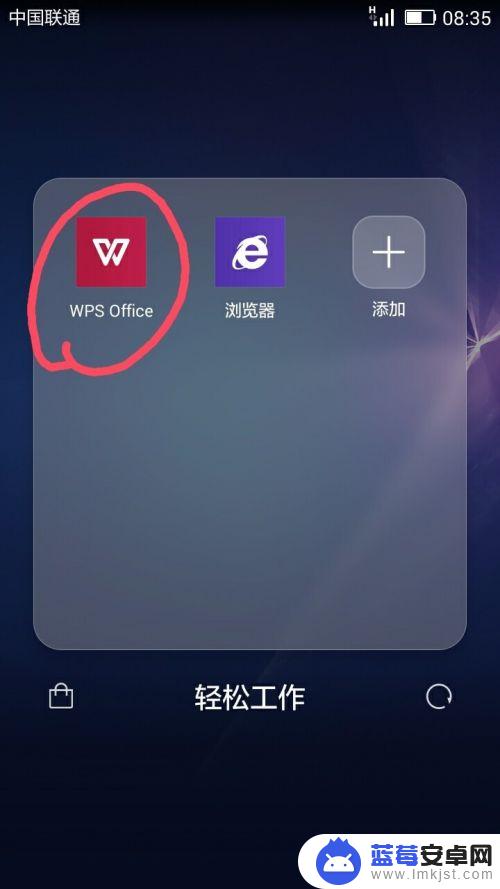
2.在打开WPS office页面中,我们找到存于或下载于手机上的Excel表格文件并点击打开该Excel表格;
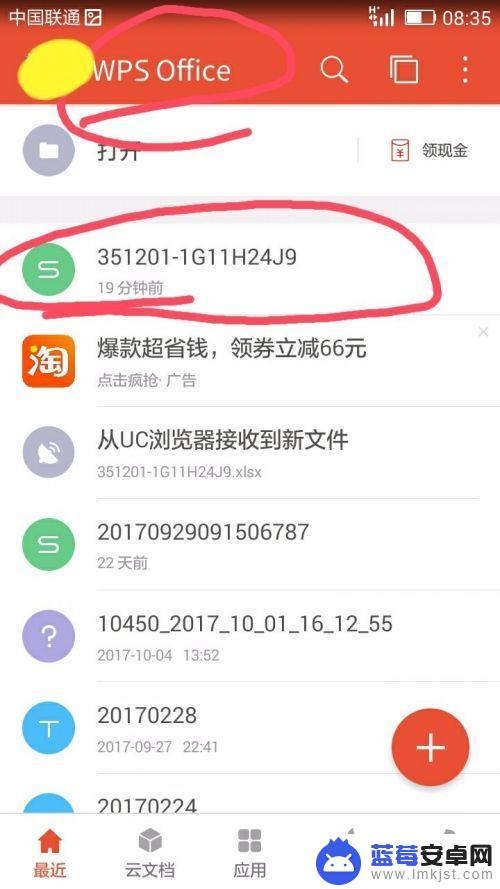
3.此时在打开的表格中我们可以看到有许多内容,我们可以通过手指在屏幕上上下滑动查看更多内容。但如果在庞大的数据中找到我们想要的内容或查找到某个人的信息,一个一个找是不切实际的,那怎么快速找到呢?
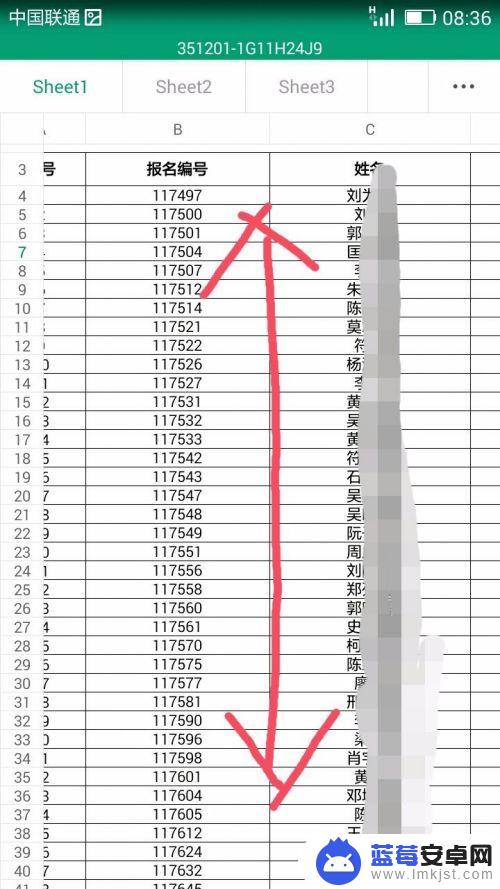
4.在表格中的任意地方用手指轻轻触碰,此时在表格页面下方就会出现几个功能选项。如工具、适应手机、分享和小助手。
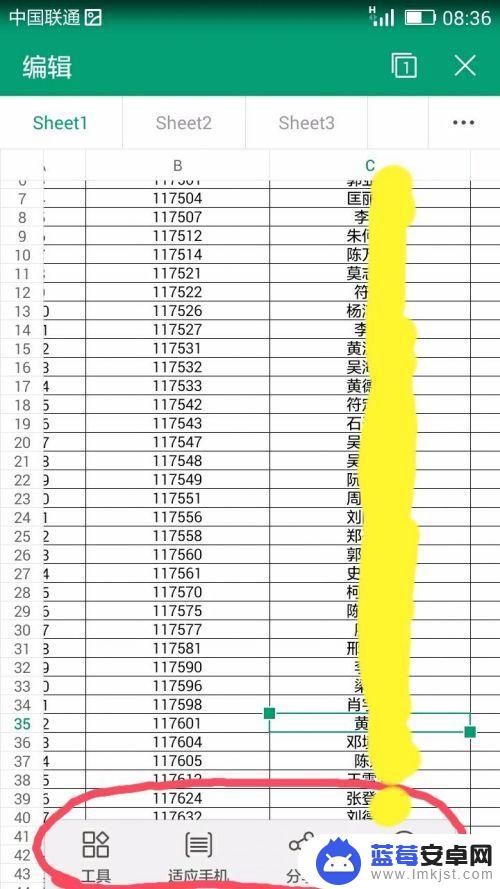
5.在出现的功能选项中,我们选择“工具”选项;
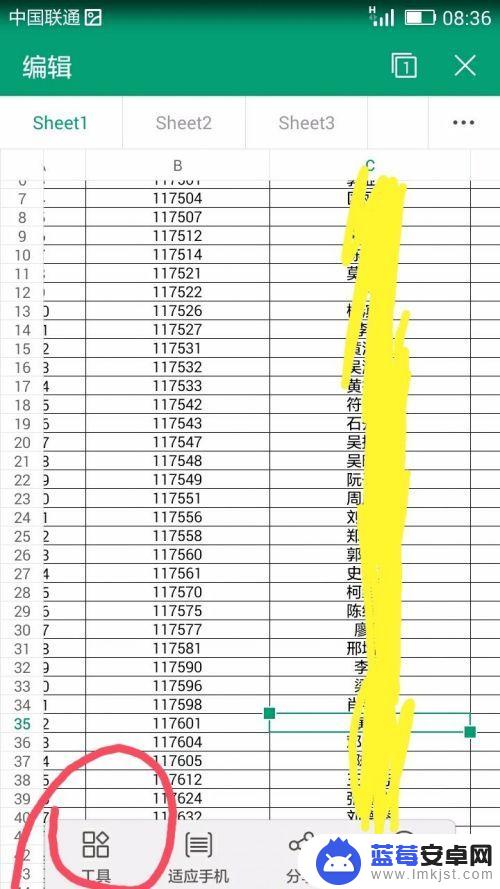
6.这时在表格页面底部会呈现工具中的功能选项,我们在这些功能选项中点击选择“查看”;
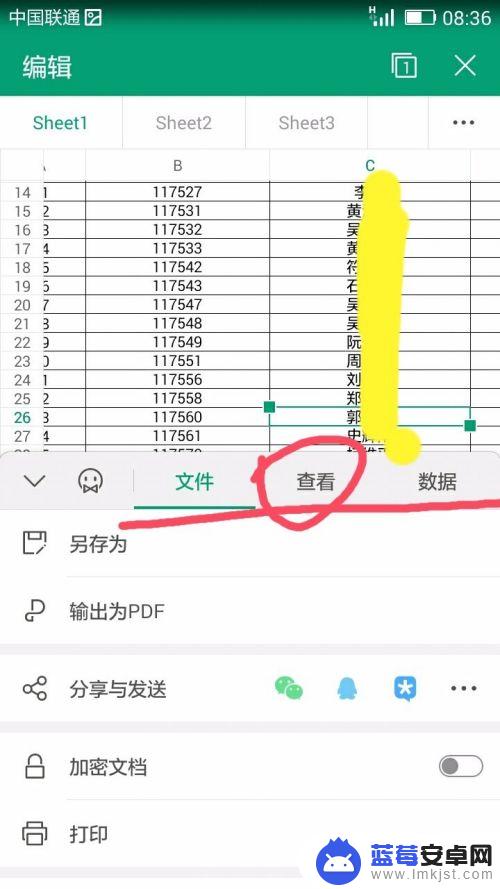
7.这时在“查看”选项下,我们能够看到“查找”选项并点击“查找”;
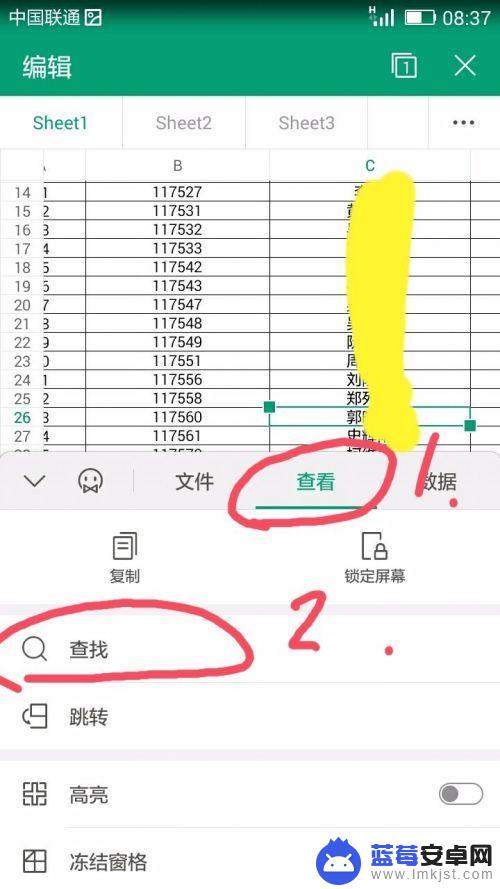
8.此时手机页面中会出现文本框,在文本框中输入我们要查找的内容,如姓名。然后点击文本框后的放大镜图标进行搜索;
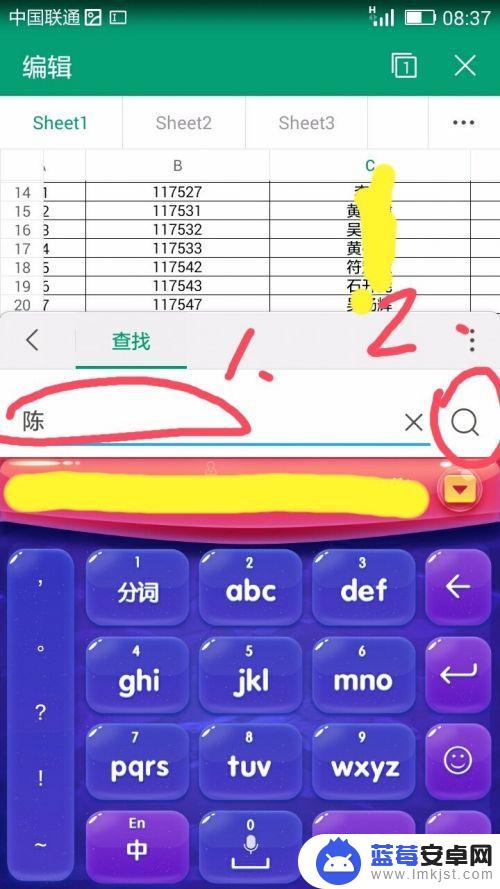
9.很快,我们即可看到我们查找的信息了。
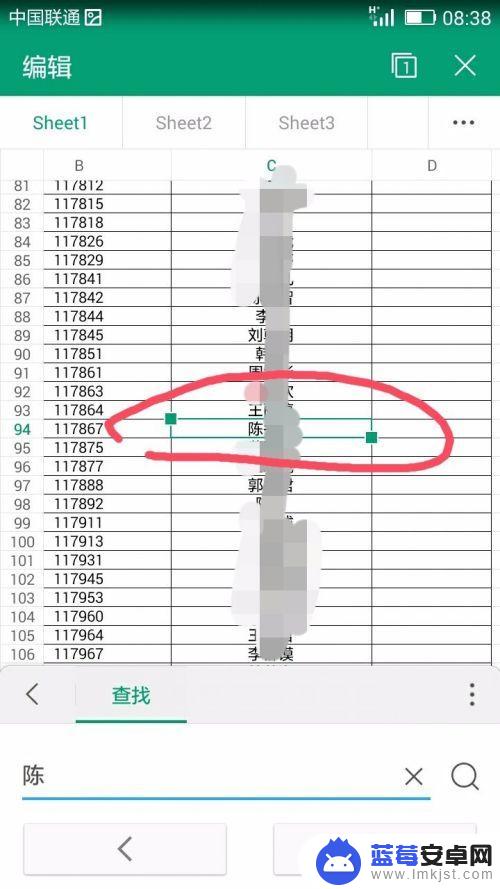
以上就是手机设置里面的表格的查找方法的全部内容,如果有任何不明白的地方,用户可以根据小编提供的方法来操作,希望能够对大家有所帮助。












